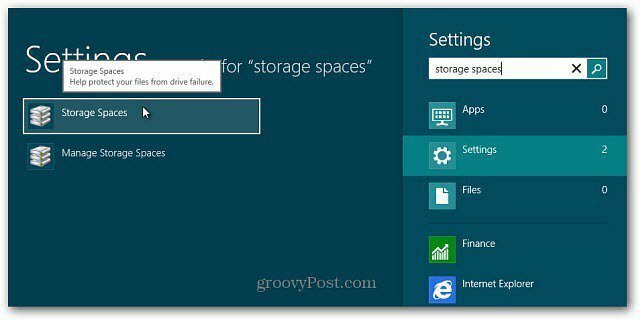Windows 8'de Hazırda Bekleme Modunu Etkinleştirme
Microsoft, Windows 8 / / March 18, 2020
Windows 8'de yeniyseniz, sisteminizi kapattığınızda Hazırda Bekletme modunun eksik olduğunu fark edeceksiniz. İşte seçeneği nasıl etkinleştireceğiniz aşağıda açıklanmıştır.
Windows 8'i ilk kez yükleyip ilk kez kapattığınızda, Hazırda Beklet seçeneğinin nerede olduğunu merak edebilirsiniz. Önce Güç seçeneklerinde etkinleştirmeniz gerekir. İşte böyle.
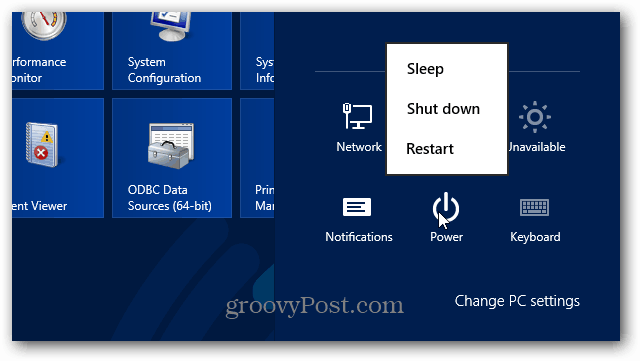
Windows 8 Güç Düğmesine Hazırda Bekleme Ekle
Önce güç seçeneklerine gitmeniz gerekecek. I vur klavye kısayoluWindows Tuşu + W Arama Ayarları'nı açmak ve yazın:güç seçenekleri. Ardından, sonuçların altında Güç Düğmelerinin Ne Yaptığını Değiştir'i tıklatın.
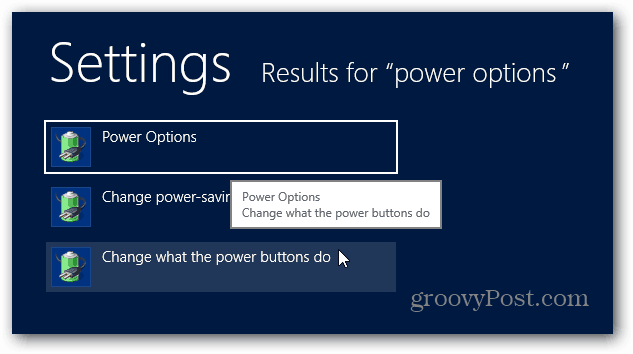
Sistem Ayarları Masaüstünde açılacaktır. Pencerenin üst kısmındaki "Şu Anda Kullanılamayan Ayarları Değiştir" bağlantısını tıklayın.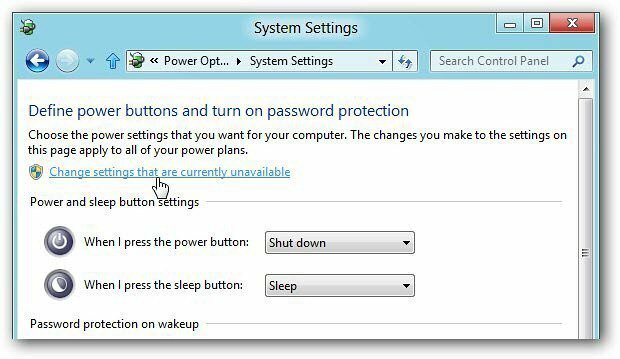
Ardından aşağı kaydırın ve Kapatma Ayarları altında Hazırda Bekletme kutusunu işaretleyin. Değişiklikleri Kaydet'i tıklayın.

Şimdi gittiğinizde Windows 8 sisteminizi kapatın, Güç düğmesine tıkladığınızda Hazırda Bekletme listelenir.
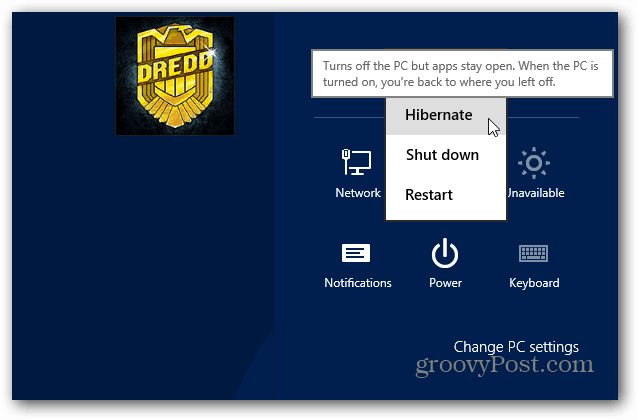
Eğer “eski okula” gitmek istiyorsanız Hazırda Beklet ve ayrıca kullanılabilir Windows 8'i masaüstünden kapatma.
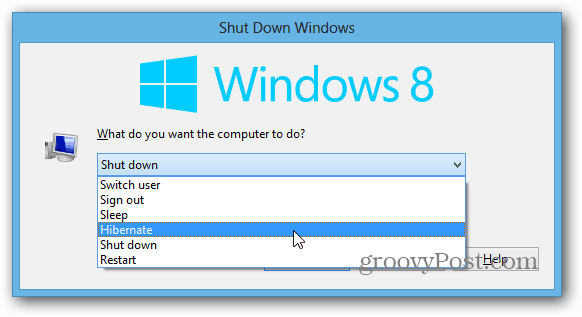
Uyku veya Hazırda Bekletme modunu seçip seçmediğinizden emin değil misiniz? Arasındaki fark ile ilgili makalemize göz atın Windows'da Uyku ve Hazırda Bekletme Modu.